Fast jeder Smartphone-Hersteller bringt heutzutage eine eigene Benutzeroberfläche mit, deren Aussehen und Handling der sogenannte Launcher bestimmt. Allerdings sind die standardmäßig installierten Apps oftmals extrem langsam und auch der Funktionsumfang lässt häufig zu wünschen übrig. Mit einem alternativen Launcher verschaffen Sie Ihrem Homescreen nicht nur eine neue Optik, sondern verbessern auch den Bedienkomfort und die Performance. In diesem Beitrag stellen wir Ihnen die 5 beliebtesten Launcher für Android vor und zeigen, was Sie in Sachen Design und Funktionalität zu bieten haben.
Bei einem Launcher handelt es sich um ein Startprogramm für Android, mit dem Sie den Homescreen modifizieren und nach Ihren Bedürfnissen anpassen können. Er ist vergleichbar mit dem Desktop auf einem Windows-PC. Der Launcher nimmt keine tiefen Eingriffe in das System vor, so dass er sich bei Bedarf wieder spurlos entfernen lässt.
Ein alternativer Launcher erhöht nicht nur den Bedienkomfort Ihres Smartphones (z. B. indem er Informationen kontextabhängig darstellt), sondern erweitert auch die Oberfläche um zahlreiche Funktionen und sorgt für einen Performance-Gewinn. Darüber hinaus können Sie mithilfe eines Launcher sogar die Bedienung anderer Systeme (z. B. Windows Phone oder iOS) unter Android nachstellen.
Installieren den gewünschten Launcher auf Ihrem Smartphone und starten Sie ihn. Wische Sie anschließend auf dem Bildschirm von oben nach unten und tippen Sie auf das Symbol mit dem Schraubenschlüssel, um in die Launcher-Einstellungen zu gelangen. Legen Sie über „Als Standard-Launcher festlegen“ fest, dass der Launcher automatisch bei jedem Gerätestart genutzt wird.
Inhalt [Ausblenden]
1. Die 5 beliebtesten Launcher für Android im Überblick
1.1. Nova Launcher: Der Klassiker

Der Nova Launcher ist ein echter Klassiker unter den Android-Launchern. Er erinnert optisch an den vorinstallierten Google Launcher und richte sich damit vor allem an Nutzer mit exotischen Benutzeroberflächen. Als eine der wenigen Apps seiner Art ist der Nova Launcher bereits seit mehreren Jahren im Play Store zu finden und wird nach wie vor ständig weiterentwickelt. Seine große Beliebtheit verdankt er einerseits den zahlreichen Anpassungsmöglichkeiten und der ausgezeichneten Performance.
Über die Einstellungen lässt sich das Aussehen des Nova-Launchers bis ins kleinste Detail anpassen. So können Sie beispielsweise festlegen, aus wie vielen Seiten der Homescreen bestehen soll (maximal 9 sind möglich) oder ob Sie lieber nach links oder nach rechts blättern möchten. Durch die Installation von Themes lassen sich außerdem die Symbole ändern, die der Nova Launcher für die Apps verwendet. Im Google Play Storen finden Sie zahlreiche Icon-Pakete, bei denen für jeden Geschmack das richtige dabei ist.
Die Basis-Version des Nova Launchers ist kostenlos. Um alle Funktionen nutzen zu können ist allerdings das Update auf den Nova Launcher Prime erforderlich, das einmalig mit knapp 5 Euro zu Buche schlägt.
1.2. Lawnchair Android Launcher: Der Intuitive
Die Macher des Lawnchair (zu Deutsch „Liegestuhl“) versprechen, dass sich Ihr Homescreen mithilfe des Launchers „wie ein Zuhause“ anfühlt. Lawnchair orientiert sich dabei am Homescreen der Pixel-Smartphones von Google: Er sieht diesem nicht nur täuschend ähnlich, sondern besitzt auch weitestgehend dieselben Funktionen. Der Launcher besteht standardmäßig aus einem einzelnen Homescreen mit fünf Apps, weitere Screens und Apps können wie gewohnt an- bzw. abgelegt werden.
Im Gegensatz zum Google-Launcher erlaubt der modern aussehende Lawnchair aber deutlich mehr Anpassungen. So lassen sich unter anderem Icon-Packs festlegen, die Farben anpassen oder ein Dark Mode aktivieren, mit dem auf AMOLED-Smartphones Akku gespart werden kann. Der Lawnchair Launcher ist Open Source und kann kostenlos aus dem Google Play Store heruntergeladen werden.
Gut zu wissen: AMOLED (Active Matrix Organic Light Emitting Diode) ist eine Weiterentwicklung der OLED-Technologie. Bei einem AMOLED-Display wirken die Farben kontrastreicher und intensiver. Besonders auffällig ist dabei das tiefe, satte Schwarz.
1.3. Evie Launcher: Der Minimalistische

Minimalismus lautet auch das Credo des Evie Launchers, der eine möglichst schlichte und flüssige Oberfläche bieten möchte. Größe und Erscheinungsbild der Icons in den einzelnen Sektionen können individuell angepasst und aufeinander abgestimmt werden. Auf diese Weise können Sie z. B. dem Homescreen und dem App-Drawer ein identisches Aussehen spendieren. Mit diversen Icon-Packs lässt sich die Optik des Homescreens noch zusätzlich personalisieren.
Mithilfe der universellen Suche (in die auch Google integriert ist) finden Sie Kontakte, Einstellungen, Apps, Fotos oder Termine. Dazu müssen Sie einfach nur auf dem Homescreen nach unten wischen und den gewünschten Suchbegriff eingeben. Ein weiteres praktisches Features sind die Gesten. Damit lässt sich beispielsweise das Smartphone per Doppel-Tipp sperren. Welche Aktion bei welcher Geste aktiviert werden soll, können Sie natürlich individuell festlegen.
Sollten Sie zuvor schon einen anderen Launcher installiert haben, können Sie die Homescreen-Konfiguration inklusive aller Widgets in Evie importieren. Beachten Sie aber, dass der Evie Launcher kein App-Dock hat und die unteren vier oder fünf Apps standardmäßig auf einer Seite eingebunden sind. Der Evie Launcher ist kostenlos und erfreulicher Weise auch komplett werbefrei.
https://www.youtube.com/watch?v=i6DBZlvDFuE
1.4. Niagara Android Launcher: Der Moderne
Der moderne und sehr cleane Niagara Launcher ist vor allem für Smartphones mit großem Display konzipiert und damit unter anderem auch für Senioren interessant. Die Apps werden auf sehr minimalistische Weise dargestellt, auf dem Homescreen befinden sich nur die Uhrzeit, ein Widget mit dem Wetter und der Kalenderplan. Darunter sind die wichtigsten Apps aufgelistet, die Sie einfach abrufen können, indem Sie die Kante des Smartphones mit dem Finger berühren. Was am Anfang etwas gewöhnungsbedürftig ist, wird sehr schnell intuitiv und ermöglicht eine deutlich schnellere (einhändige) Bedienung als ein herkömmlicher Launcher.
Tipp: Die Entwickler von Niagara empfehlen, den Laucher mindestens eine Woche lang zu testen, und erst dann ein endgültiges Urteil zu fällen.
Einen „echten“ App-Drawer suchen Sie Niagara Launcher allerdings vergeblich, genauso wie weitere Einstellungsmöglichkeiten. Sie können zwar ein Farbschema einstellen, runde Icons aktivieren oder einen Icon-Pack festlegen – das wars dann aber auch schon. Dafür glänzt der Niagara Launcher mit einer Top-Performance und belegt kaum Speicherplatz.
1.5. Microsoft Launcher: Der Wandlungsfähige
Der Microsoft Launcher (ehemals „Arrow Launcher“) verleiht Ihrem Smartphone oder Tablet ein komplett neues Aussehen und stattet es außerdem mit einer ganzen Reihe von Zusatzfeatures aus. Dazu bringt der Launcher ein Reihe von Icon-Packs, Homescreen-Designs, Wallpapers und Widgets mit, die auch älteren Smartphones einen frischen Look und mehr Funktionalität verleihen.
Der Fokus liegt dabei aber in erster Linie auf Onlinediensten von Microsoft: Per Wischbewegung lässt sich ein Newsfeed einblenden, der Nachrichten von MSN anzeigt. Die Standardsuche ist Bing und Microsoft-Apps wie Word, OneNote oder Skype lassen sich per Schnellzugriff starten. Darüber hinaus lässt sich der Launcher auch mit Ihrem Microsoft Konto verbinden, so dass Sie Zugriff auf sämtliche Dokumente, Termine, Fotos oder E-Mails haben und problemlos zwischen Smartphone, Tablet oder Ihrem Windows-PC wechseln können.
Darüber hinaus macht der Microsoft Launcher aber in Hinblick auf die Performance eine gute Figur. Die App kann kostenlos aus dem Play Storen heruntergeladen werden und bietet außerdem eine Sprachaufnahme und direkten Zugriff auf einen QR-Scanner.

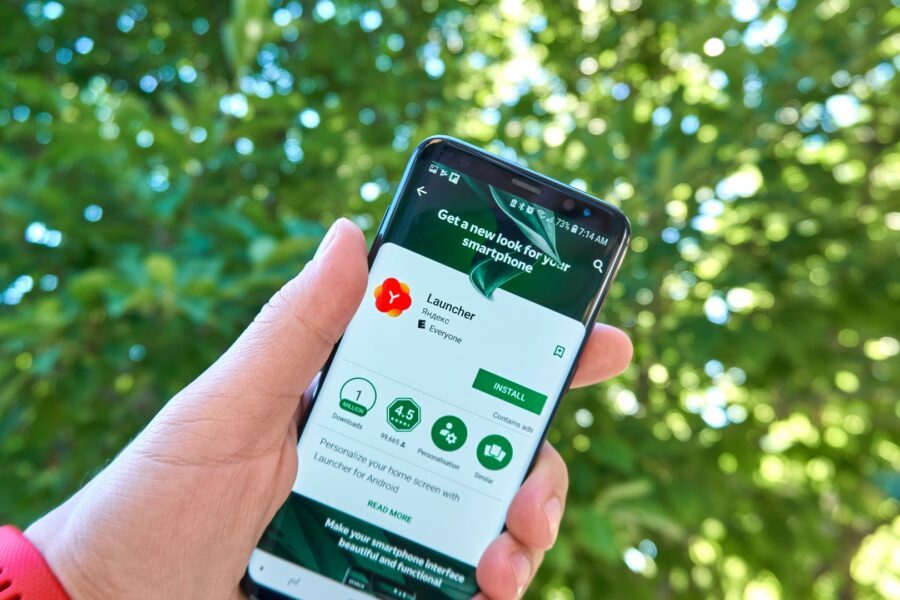

 (47 votes, average: 4,60 out of 5)
(47 votes, average: 4,60 out of 5)